Cómo puedo acceder a la utilidad basada en web (página de Administración) de TP-Link DSL y router
Introducción
Este artículo ofrece instrucciones paso a paso para acceder de forma correcta a la interfaz de administración web del módem-router VDSL/ADSL de TP-Link.
Requisitos
- Un dispositivo compatible con Windows, macOS, Android o iOS y que pueda abrir navegadores web, como un teléfono, un ordenador o un iPad.
- Enciende el módem-router VDSL/ADSL de TP-Link y espera a que termine de reiniciarse por completo.
Configuración
La página de gestión web es un servidor interno integrado que no necesita acceso a Internet. Sin embargo, tu dispositivo debe estar conectado al módem-router por cable o de forma inalámbrica.
Nota: Los navegadores antiguos pueden tener problemas de compatibilidad con la página de gestión del router (fallos al iniciar sesión o funciones que no aparecen). Y para cambiar ajustes inalámbricos o actualizar el firmware, se recomienda usar una conexión por cable.
Paso 1. Conecta tu dispositivo al módem-router VDSL/ADSL de TP-Link
Método 1: por cable
Conecta el puerto Ethernet del ordenador a uno de los puertos LAN del router mediante un cable Ethernet.
Método 2: Wi-Fi
Asegúrate de que el dispositivo inalámbrico se conecte a la red Wi-Fi del módem-router VDSL/ADSL de TP-Link. Si olvidaste la contraseña, restablece el router y usa el nombre y la contraseña Wi-Fi predeterminados de su etiqueta.
Paso 2. Accede a la página de gestión web
Se recomienda usar Firefox, Chrome o Edge para acceder a la página de gestión del router.
Abre un navegador web y, en la barra de direcciones, escribe https://tplinkmodem.net o 192.168.1.1, y pulsa Enter.
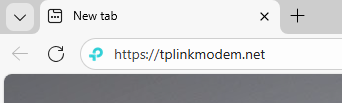
Paso 3 (opcional). Permite el acceso a la página de gestión
Si el navegador muestra un aviso de "Error de privacidad" por conexión no segura, haz clic en Advanced y selecciona Proceed to tplinkmodem.net (unsafe) o Proceed to 192.168.1.1 (unsafe) para continuar; si no aparece este aviso, pasa directamente al Paso 4.
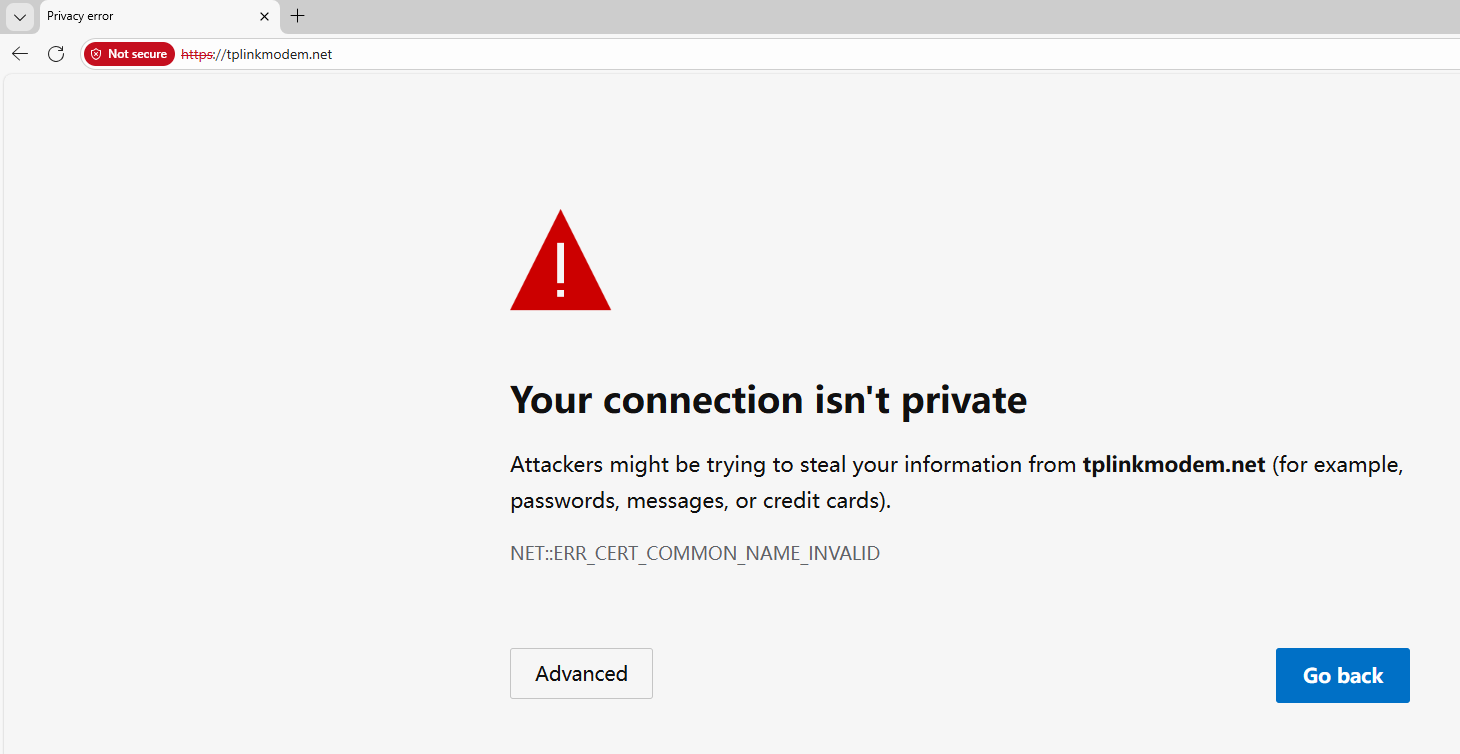
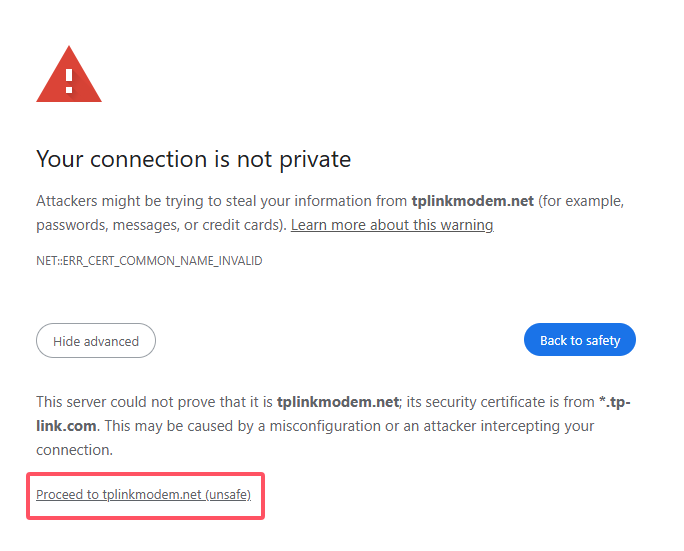
Aparece este aviso porque tplinkmodem.net usa un certificado autofirmado en lugar de uno emitido por una autoridad de confianza. Es normal y tu conexión sigue siendo segura.
Para más detalles, consulta: ¿Por qué la interfaz web HTTPS de TP-Link es detectada como no segura por algunos navegadores web?
Paso 4. Configura / introduce la contraseña para iniciar sesión
La primera vez que accedas, crea una cuenta de administrador segura (en algunos modelos, el usuario y la contraseña por defecto son ambos admin).
Si ya gestionaste el dispositivo desde la interfaz web o con la app Tether, introduce tu contraseña existente. Sin embargo, una vez que el equipo esté vinculado al TP-Link ID que registraste, inicia sesión con los datos de tu cuenta TP-Link.

Si no puedes acceder a la página de gestión web y ves errores como "sin Internet" o "no se puede acceder a este sitio", consulta ¿por qué no puedo iniciar sesión en la utilidad de gestión web del dispositivo TP-Link.
¿Es útil este artículo?
Tus comentarios nos ayudan a mejorar esta web.